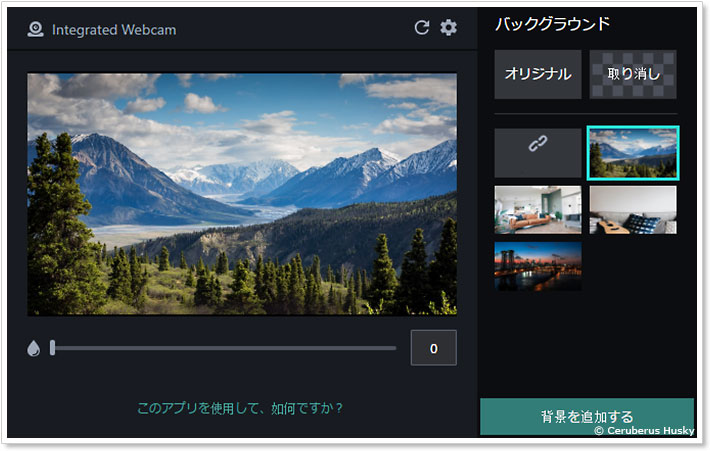Web会議する時に好きな背景を選べます
コロナでテレワーク環境になってしばらく経ちますが、毎日のようにカメラ・マイクを使ったWeb会議があります。あまり家の中を公開したくないのでカメラの画像を編集するソフトがないか探してみたところ、ピッタリのアプリケーションを見つけました。Windows版のみの対応です。
動画配信用のアプリケーションで有名なメーカーのようですが、初めて使うブランドです。
ちなみにカメラを使わない時はこちらでフタをしています。
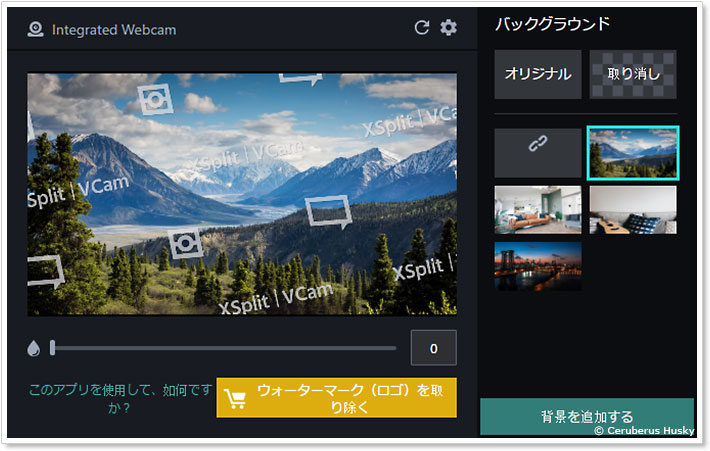
まずは試用してみました
実際に使ってみてどうなのか無料で試せます。
試用版は背景にXSplit | VCam の透かしが入りますが機能をきちんと試すことができ、購入を決めました。
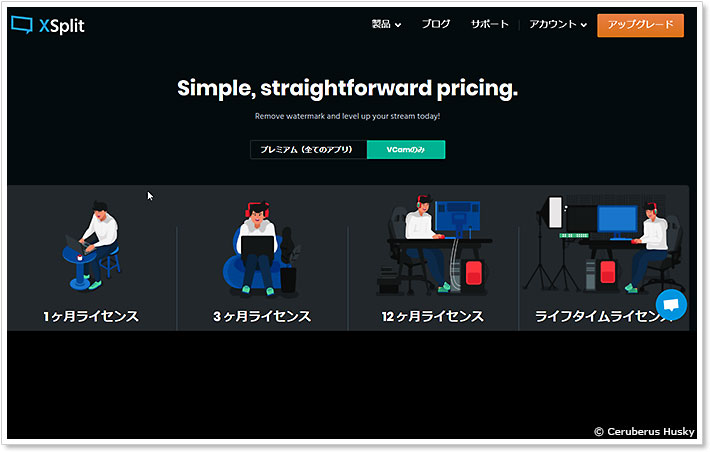
サブスクリプション版もあります
XSplit 社のサイトからサブスクリプション契約をすることができます。お試しとして1ヶ月からのライセンスがありますが、ライフタイムライセンスを選べばパッケージ版と同じです。
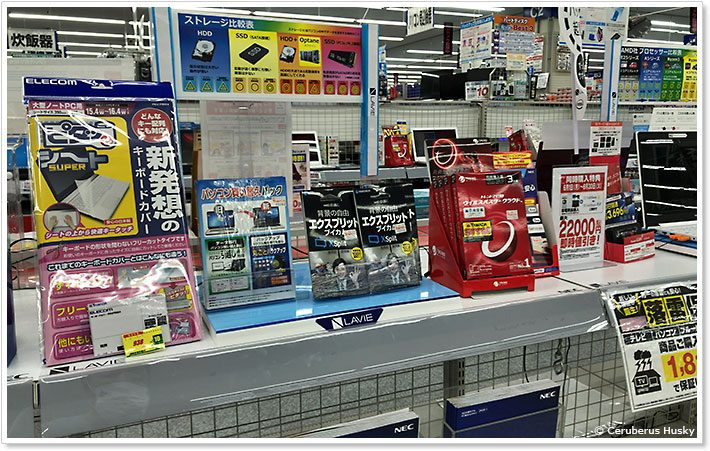
パッケージ版
パッケージ版はソースネクストの取扱いで、家電量販店でも扱っています。パッケージ版の方が割安で購入することができるようですし、近所に店舗があればネット通販より早く手に入れることができます。
今回はヤマダ電機にあったものを購入しています。上でも書きましたがパッケージ版はライフタイムライセンスです。
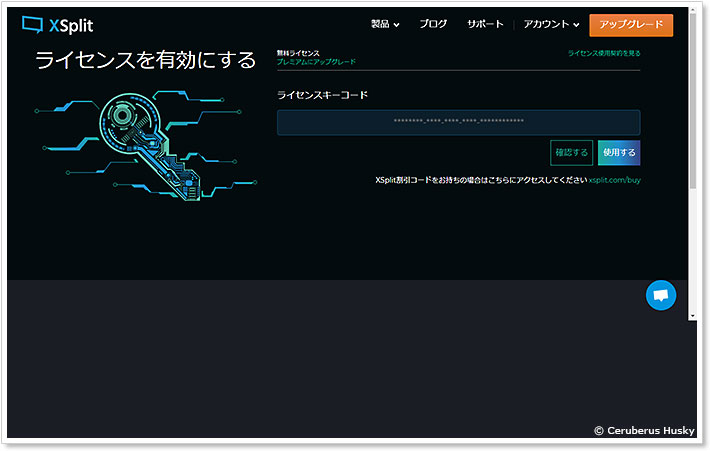
ライセンスキーを入力し有効化
パッケージ版は中身にライセンスキーが入っているだけで、アプリケーションのダウンロードはネットから行います。ライセンスキーを入力して製品を有効化します。1ライセンスにつき、1アカウント、複数のPCで同時利用可能です。
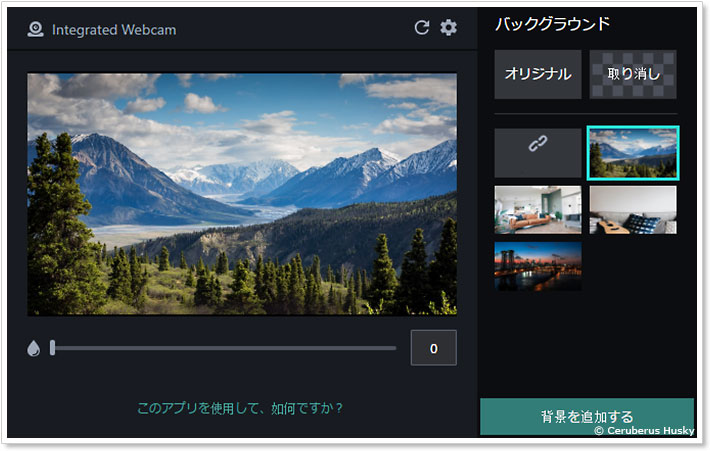
これでフル機能が使えます
試用版の時に入っていたウォーターマークが消えました。これでフルに使える様になります。
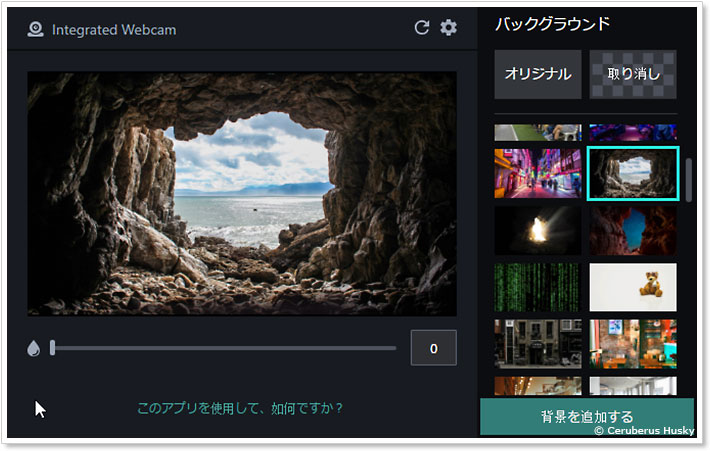
洞窟 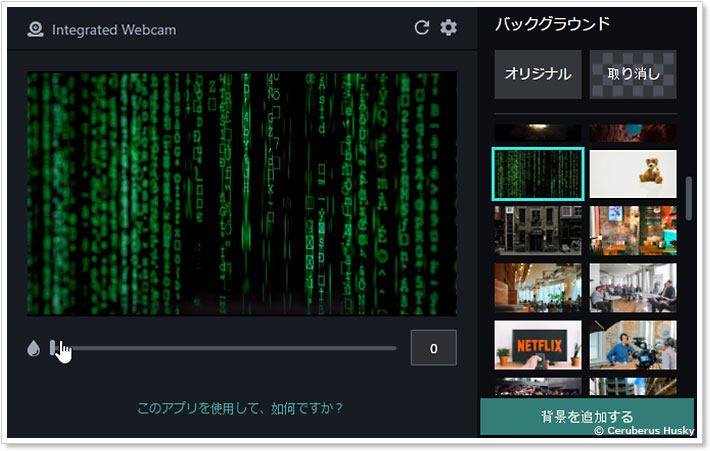
マトリックス風 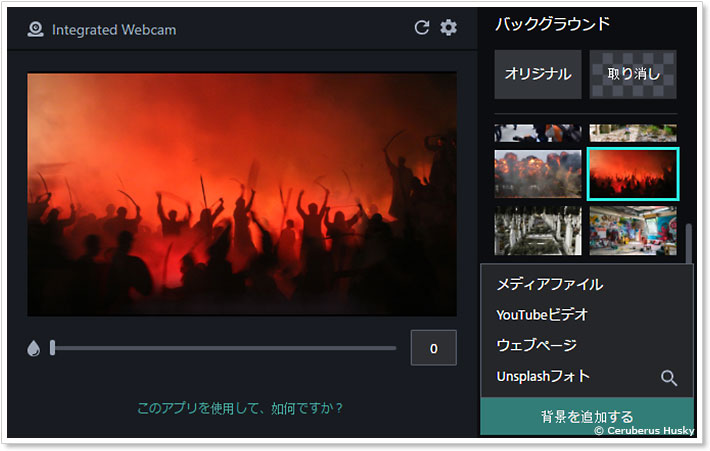
暴動風
好きな背景が選び放題です
自分で撮影した画像はもちろん、写真投稿サイト「Unsplash」の写真を設定することが出来ます。検索は日本語が微妙に通りますが、英語で検索するのが良いと思います。
また、面白い事に WebサイトやYoutube の動画を背景に設定することも可能です。
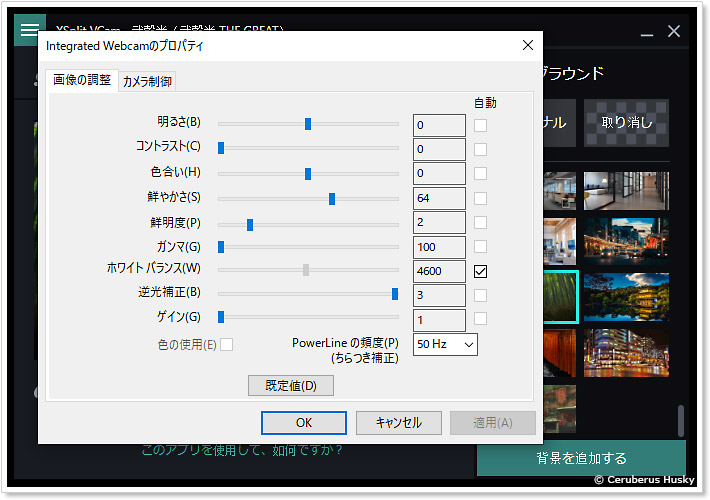
画像の調整 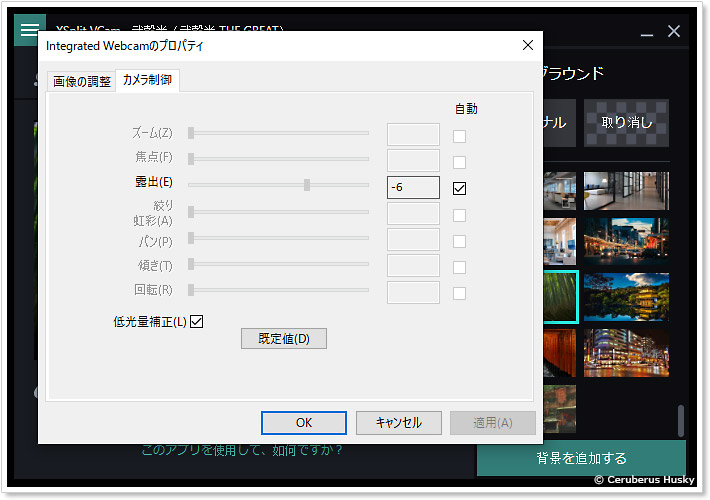
カメラ制御
きめ細やかなカメラコントロール
カメラの画像を細かくコントロールすることができ、「画像の調整」と「カメラ制御」があります。
ちらつき補正なども便利だと思います。
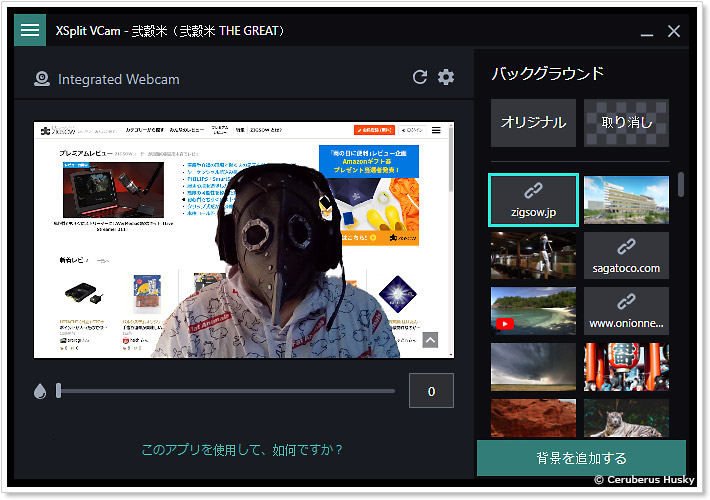
Webサイトを背景に 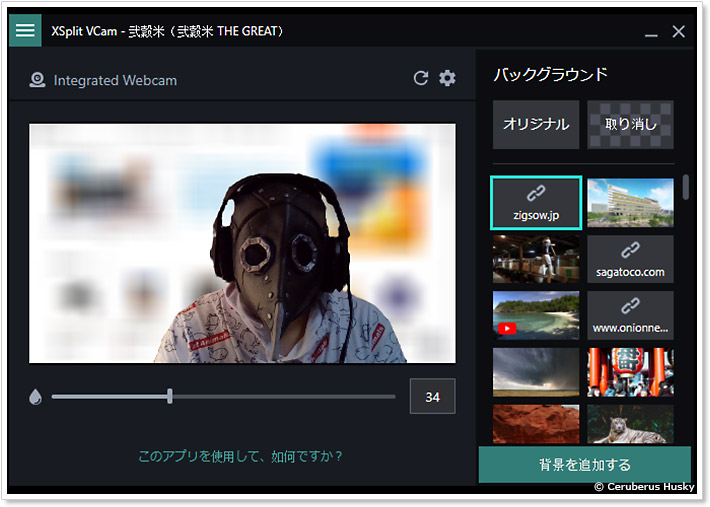
背景をぼかす
背景をぼかすこともできます
画像素材を使わずに背景をぼかして送信することもできます。お堅い取引先などのミーティングなどで背景画像を使わない時にこの機能を使うと便利です。
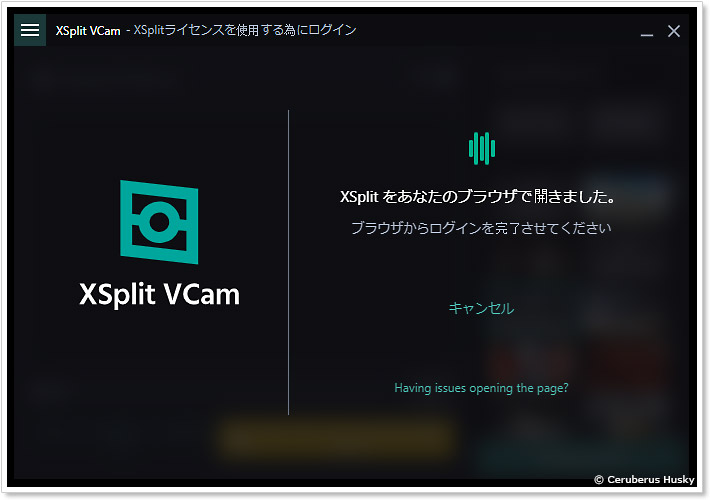
XSplit VCamのログイン画面 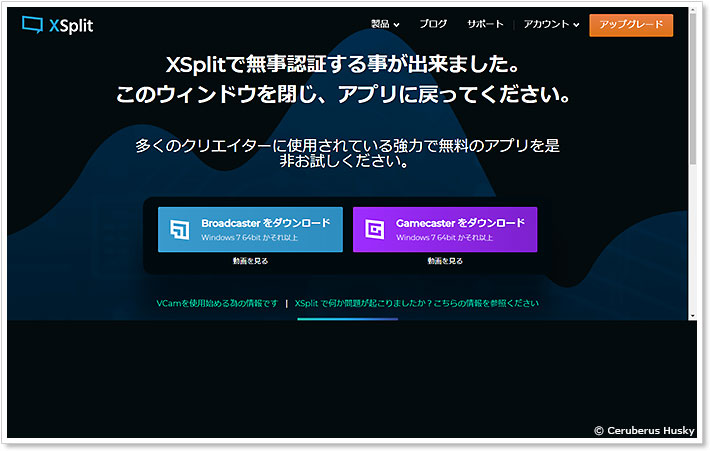
ブラウザでログイン完了
ブラウザからログイン
XSplit VCam を使ったWeb会議を始める前に、ブラウザからログインする必要があります。このプロセスがちょっと面倒だったのですが、後日のアップデートで省略されて使い勝手が向上しました。